迅捷pdf编辑器教你如何添加或删除pdf的水印
时间:2016-12-05 来源: 复制分享
PDF文件的使用已经很普遍了,我们经常会在网上分享一些资料,会添加水印什么的,也会下载别人共享的资料,可是很多比较好的PDF文件都带着水印,我们要怎么去除呢?PDF文件水印添加和删除都是较麻烦的,下面迅捷PDF编辑器教你如何添加或删除PDF的水印。 迅捷pdf编辑器教你如何添加pdf的水印: 1、双击打开迅捷PDF编辑器,然后我们就可以使用这款编辑器对PDF的水印进行添加或删除了,请看下面操作,点击“打开”,将电脑上的PDF文件添加到编辑器程序界面,进行编辑。 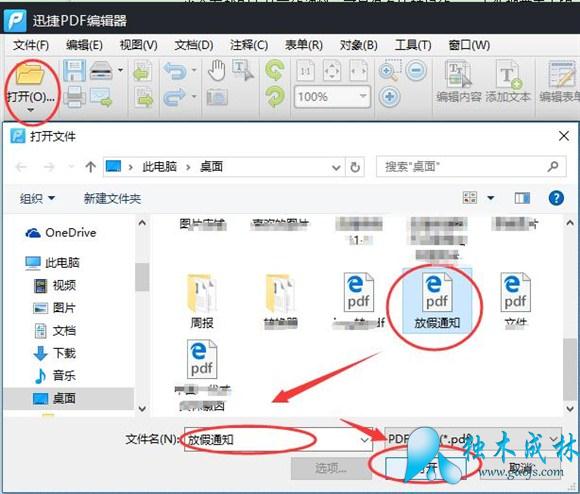
2、PDF文件打开后,我们点击“文档”,可以看到“水印”的选项,我先给大家示范一下添加水印,所以点击“添加”就可以了。 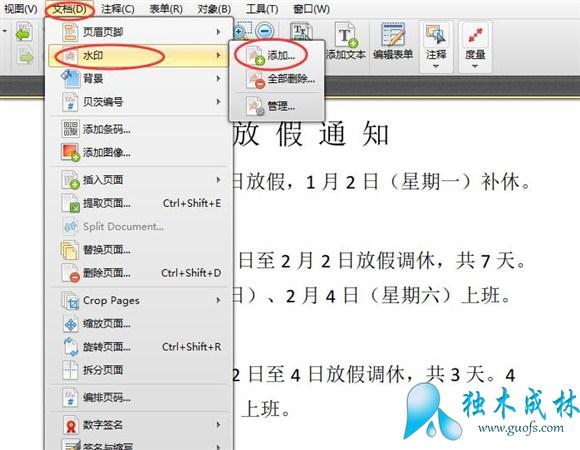
3、点击“添加”后,会跳出一个设置窗口,可以添加水印文本,还可以设置字体、外形、布局选项等等。设置后,点击确认。 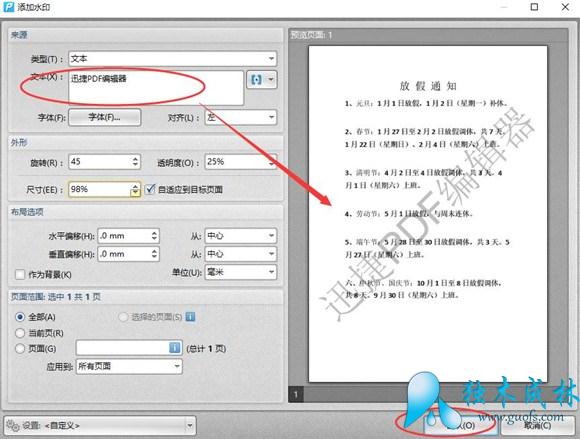
4、如图所示,就是添加水印后的PDF文件了。效果不错吧,我这里也是示范PDF文件的水印添加操作,对于添加的水印,大家可以根据自己的需求随意设置哦。 
迅捷pdf编辑器教你如何删除pdf的水印: 1、说完PDF文件水印的添加,我们再来看看PDF文件水印的删除。同样是点击“文档”,然后选择“水印”,需要注意的是,我们这里选择的是“全部删除”或许是“管理”。 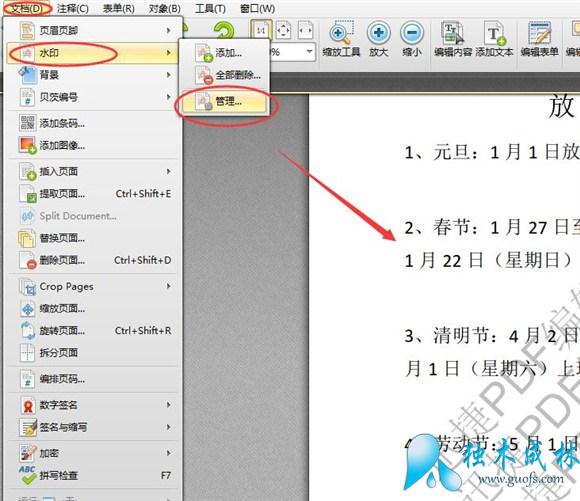
2、我这里选择的是“管理”,随后跳出一个管理水印的窗口设置,点击“移除”,确定删除这个水印后,就可以将水印删除了。 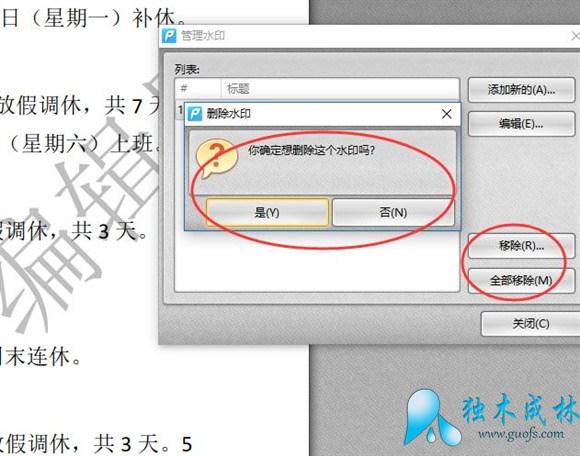
3、如图所示,就是将PDF文件的水印删除后的截图,怎么样,PDF文件的水印删除的很干净吧。 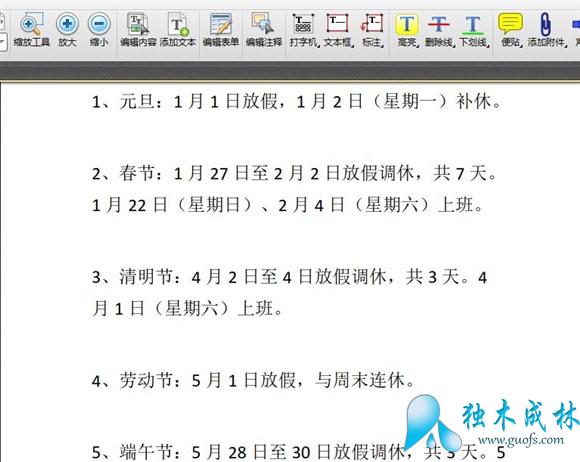
在PDF文件上添加水印或者删除水印对于一些新手来说是比较困难的,文件编辑好后,我们有时候为了保护文件,不让他人在其他用途上使用该文件,会在文件上打上水印,也会在网上下载一些带有水印的PDF文件,经常会为水印的添加或删除而感到烦恼。不过,通过阅读上文,我们已经知道了借助迅捷PDF编辑器可以轻松实现PDF文件水印的添加或者删除。 软件下载地址: ZOL:pdf编辑器下载http://xiazai.zol.com.cn/detail/44/439141.shtml PC6:pdf编辑器最新版http://www.pc6.com/softview/SoftView_372851.html
|
- iPhone 8最新曝光 彻底告别金属机身改用3D玻璃(2016-12-05)
- WWDC2016 Xcode 8 Source Editor 入门(2016-12-05)
- 让没更新的开心一下 iOS10公测版bug大集锦(2016-12-05)
- 苹果正式公布iPhone 6s意外关机原因并致歉中国消费者(2016-12-05)
- 部分用户抱怨称iPhone 7/7 Plus通话时音质差(2016-12-05)
- 曝iPhone 7将有三款:富士康提前招工应对(2016-12-05)

